华测P550数据导入睿铂Skyscanner工作流程
本文主要解决P550飞行结束之后,飞手通过P550得到飞机的原始POS数据,并通过睿铂Skyscanner整理出后处理建模软件所需要的影像,和影像所对应的POS数据以及CC索引工程文件等等。

所需设备:
- P550六旋翼无人机
- 睿铂相机D2/DG3
- Skyscanner预处理软件
- DG3/D2拷贝数据连接线
工作流程总览
本次操作需要四大步操作,从拷贝P550的原始pos数据,到连接电脑与睿铂相机,最后通过Skyscanner将数据整理出来导入CC,并进行模型重建。
- P550下载对应的原始POS数据
- 睿铂与笔记本电脑连接设置
- 前期数据检查与准备
4. Skycanner软件操作
5. 编辑索引文件建立CC工程
一.P550下载对应的原始POS数据
打开P550电池仓盖,找到位于仓盖内部飞控数据mircoUSB口,如下图所示

POS记录仪 位于M2
通过数据USB数据连接线找到,找到对应的文件夹,注意文件名的命名是按照飞机上电后在有GPS信号的情况下,第一次拍照时刻命名的,时区为东八区,东经120°(东八区),通过时间顺序可以很好的区别架次。

另外,如果笔记本USB供电不足,造成无法读取POS记录仪U盘,此时需要将下侧白色GH1.25白色插头拔下,那就可以正常读取U盘信息。或者直接将pos记录仪上侧的mircoSD卡拔下,插入读卡器中,再进行数据拷贝。

二.睿铂与笔记本电脑连接设置
目前,大部分情况下,P550需要给睿铂相机供电,才能进行数据拷贝,睿铂相机需要和P550通过触发/供电线连接。同时,将双路数据拷贝器通过电脑连接。并且,必须先通电,再打开睿铂相机,再去用USB连接电脑。

三.Skycanner软件操作
- 前期数据准备
本案例一个下午飞行两个架次。第一个架次和第二个架次之间,飞机断电重连,并重新试拍。

通过观察发现原始POS只是记录相机触发时刻,GPS信息以及姿态信息,并没有记录与之对应的影像名称。同时,应当注意当POS信号弱,或者在房屋内进行试拍的时候,是不会记录POS点的,故很容易让照片数量大于POS,此时就必须删除多余试拍照片,使得照片与POS相对应。以本次航飞为例,本次航飞对同一个地点不同高度进行两次飞行,前期有相机测试拍照,每个相机内照片数量为1718张。而记录的pos两个架次相加,为1599张(876+723)
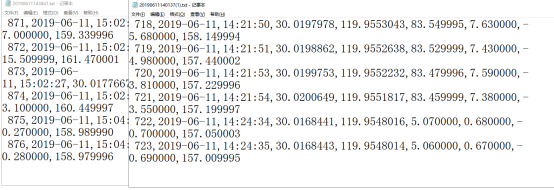
此时,我们需要把多余无POS信息的119张照片删掉,使得总的照片数量与POS记录文件一直。并把两个架次飞行的POS数据合并起来。
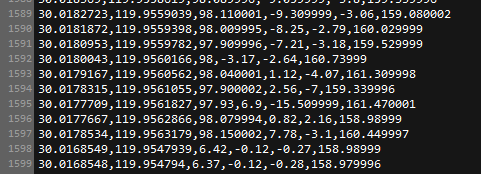

- Skyscanner数据整理
打开 SkyScanner 软件,点击连接设备,软件窗口将显示每一个镜头的,影像数据并自动读取云台型号, 如图所示

点击数据下载,为了整理并导出数据,我们需要对:1.POS文件 2. 分隔符 3. 输出目录 4. 线程数 进行设置。

选择对应的 POS 文件(以 P550为例:POS 数据内的分隔符为逗号,POS 的编号,时间,纬度、经度、高度,飞机姿态(Phi Omega Kappa))

将以上的原始pos修改,只保留纬度 经度 高度,飞机姿态,并保存为 UTF-8的格式,如下图所示


分隔符选择逗号,POS类型按 1 , 2, 3,进行设置。

选择线程数(进程数需要用户根据自身电脑调试出最佳的传输速度,一般会在 20-30 左右),选择完成后软件会自动记录用户的参数,如图所示

最后,设置输出目录,请保留较大空间,设置完成后,点击【开始处理】,完成后,跳出对话框。

导出后,目录内文件排列如下:
A,D,S,W,X代表各自位置的相机
BlockbaseOR-DG3为导入CC索引文件
Photos.csv为影像对应的坐标文件
Photos是航拍影像位置KML文件

- Skyscanner相机内存初始化
目前,由于外业飞行量大,一天作业7~8架次,都是很有可能的,数据拷贝完成后,请及时清理内存避免,因为相机内存满,而导致影像数据无法记录。

四.编辑索引文件建立CC工程
打开输出目录,首先打开“Photos.csv”文件,“Ctrl+A“和“Ctrl+C”,复制所有数据

粘贴到“blocksbaseOR-DG3”,“photos”表格中

同时,在“Options”,修改路径为输出目录路径,如图所示:

打开Context Capture master,新建工程,在双击工程节点,然后选择”导入区块”,选择blocksbaseOR-DG3.xls 文件,即可以成功将所有影像导入CC工程。


注意:相机参数需要通过二维码提供的opt文件进行导入, 默认相机文件不准确